
- Главная
- Советы и помощь
- Как настроить монитор, чтобы не болели глаза?
Как настроить монитор, чтобы не болели глаза?
Содержание:
- От чего болят глаза от сидения за монитором? – Самые распространенные причины
- Советы по выбору монитора щадящего зрение. ТОП 5 лучших моделей
- Правила корректной установки монитора и работы с ним
Подписывайтесь на наш Telegram-канал
От чего болят глаза от сидения за монитором? – Самые распространенные причины


Захисне скло для смартфону Intaleo Full Glue for Samsung M30s (1283126497643)
+3 ₴ на бонусный рахунокСовременный человек является заложником технического прогресса и вынужден проводить много времени за компьютером, который стал и рабочим местом, и источником мировых новостей, и мультимедиа центром, и системой для игр. Сейчас трудно назвать сферу деятельности, где не были б задействованы ПК. Мы проводим за компьютером целый день и возвращаемся к нему, приходя домой. Это большая нагрузка для всего организма, но особенно для органов зрения.

Нередко приходится слышать от пользователей, проводящих много времени за монитором компьютера, что у них начинают болеть глаза, мутнеет картинка, словно в глаза насыпали песок, и начинает болеть голова. Это может быть связано как с неграмотной настройкой монитора, так и с неудачным выбором модели экранного девайса. Настроить монитор для комфортной работы под силу каждому. И в этой статье мы расскажем, как это следует делать.
Основными факторами, которые влияют на общую усталость и возникающую боль в глазах, может быть следующее:
- неверная настройка яркости и контрастности
- мерцание подсветки экрана
- разрешение экрана
- частота обновления экрана
- расстояние от глаз до монитора
- неправильное освещение и блики
- отсутствие перерывов в работе
После покупки очень важно настроить экран монитора компьютера, чтобы исключить дискомфорт в работе и сопровождающую его усталость. При этом нужно знать, как правильно настроить монитор компьютера, чтобы не болели глаза
Начинать следует с установки параметров яркости и контрастности. Знайте, что слишком яркий и контрастный экран будет быстро утомлять глаза. Регулировку этих параметров можно сделать, войдя в настройки монитора и выбрав оптимальные значения опытным путем. Можно также воспользоваться опцией автоматической настройки. Как зайти в настройки? У каждого монитора есть физические кнопки на корпусе, управляющие меню, автонастройкой, яркостью и контрастностью. Для установки цветов монитора, можно выбрать цветовой профиль через панель управления ПК. И не бойтесь экспериментировать, ведь всегда есть возможность выполнить сброс настроек.
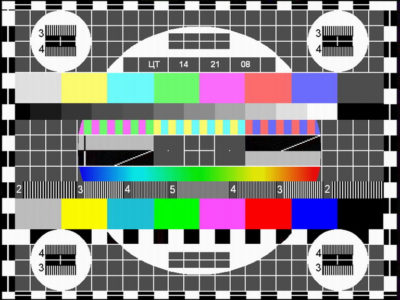
Не лишним также будет выполнить калибровку изображения и тест монитора. Для этого можно использовать специальные программы. Например, известная программа проверки мониторов Nokia Monitor Test, позволяет оценить возможности и характеристики монитора, а также выявить битые пиксели.
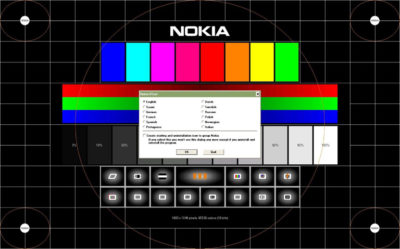
Тяжелее всего на зрение влияет мерцание экрана, которое зависит от технологических особенностей производства мониторов. Во многих современных мониторах применяется процесс управления мощностью методом широтно-импульсной модуляции (ШИМ), который вместе с плюсами, обладает побочным эффектом. Он проявляется в том, что при снижении яркости существенно увеличивается мерцание экрана монитора. Чтобы снизить влияние ШИМ на мерцание приходится поневоле увеличивать яркость. В последние годы в некоторых мониторах внедряется технология Flicker-free от Viewsonic, которая призвана снизить влияние мерцания экрана. Но, все же, лучшим вариантом будет изначальная покупка монитора, где не используется ШИМ.
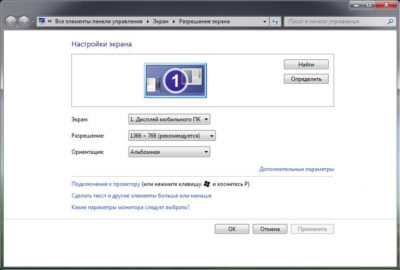
Не забывайте определиться с разрешением экрана. Кое-кто пытается изменить дефолтное разрешение, для того чтобы была возможность запустить определенные программы и игры. Это допустимо на короткое время, А потом нужно вернуться на родное разрешение, которое будет оптимально влиять на четкость и качество картинки, чрезмерно не напрягая глаза.
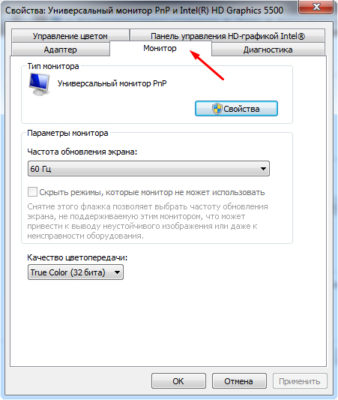
Чтобы не болели глаза настроить монитор нужно таким образом, чтобы в нем была максимально возможная частота обновления экрана. Для современных бытовых ЖК мониторов она составляет 60Гц, а игровые модели могут обеспечивать 144Гц и даже 200Гц.

При неправильной установке монитора и неверном выборе освещения могут наблюдаться блики на экране, которые ухудшают картинку и утомляют глаза.
Советы по выбору монитора щадящего зрение. ТОП 5 лучших моделей
Выбирая монитор, который будет деликатен по отношению к вашему зрению, учитывайте всю сумму технологий, которые в нем заложены. Ведь здесь нельзя будет ничего изменить никакими настройками.
Большое значение при выборе монитора также имеет его назначение. Мониторы для работы с текстом, для фотографа, для работы в графическом редакторе, для видеомонтажа, для игр, для AutoCAD – это все совершенно разные устройства.
Для тех, кто работает с высококачественным изображением, важна точная цветопередача, поэтому здесь главной будет матрица, которая даст сочную картинку с естественными цветами – это только IPS, PLA или VA.
А для домашнего кинотеатра важны хорошие углы обзора, не искажающие изображение при взгляде на экран сбоку, которые позволят всей семье уместиться за одним экраном и насладиться просмотром фильма.
Мониторам для игр требуются такие характеристики, которые сделают динамичную картинку плавной и четкой. На это влияет время реакции монитора, связное с типом матрицы (лучше TN), а также поддержка технологий синхронизации G-Sync и FreeSync.
А теперь мы подошли к выбору оптимальной модели безопасного монитора, который станет отрадой и защитником для глаз. В нашем рейтинге мы разбираем 5-ку лучших мониторов, оберегающих наше зрение.
Dell U2415

Монитор высокого класса, который отлично подойдет в качестве повседневного девайса для универсальных задач. 24 дюймовая IPS матрица со временем отклика 8мс обладает широкими углами обзора по горизонтали и вертикали – 1780/1780 и разрешением 1920×1080. Модель Dell U2415 имеет приятный дизайн, матовое покрытие экрана и отличную заводскую калибровку цвета. Производитель ограничился лишь двумя разъемами для подключения видеокарты – DisplayPort и HDMI, что может быть проблемой для сопряжения со старыми моделями.
Philips 241P6EPJEB

Монитор оснащен экраном 23,8 дюймов на основе IPS матрицы Full HD с углами обзора 1780/1780 и временем отклика 5мс. Модель получила фирменную подставку Smart Ergo Base, делающую монитор очень устойчивым. Кроме того, она позволяет его поворачивать по горизонтальной и вертикальной оси, а также выполнять регулировку по высоте и поворачивать в портретный режим. Устройство обладает функцией подавления мерцания Flicker-free, имеет хаб USB – 4xUSB 3.0, встроенную стереофоническую аудиосистему — 2×2 Вт и полный набор разъемов для видео — VGA, DVI, HDMI, MHL, DisplayPort.
Samsung S24D590PL

Матовый экран диагональю 23,6 дюйма, выполненный на основе PLS матрицы, имеет разрешение 1920×1080 Full HD и время отклика 5мс. Экран ни в чем не уступает аналогичным экранам, изготовленным на матрице IPS. Тонкие глянцевые рамки, обрамляющие экран, придают модели стильный и изысканный вид. В мониторе Самсунг S24D590PL реализована дополнительная функция Samsung Magic Upscale, позволяющая улучшить резкость изображения.
Acer SA240Ybid

Модель с 23,8 дюймовой IPS панелью в Full HD. Матовый экран со временем отклика 4мс обеспечивает отличную цветопередачу и широкие углы обзора. На борту имеется слабенькая акустика 2х1Вт и три интерфейсных разъема – DVI, HDMI, VGA. Особый интерес в данной модели представляет технология настройки экрана AcerVisionCare, обеспечивающая снижение нагрузки на глаза.
BenQ EW2775ZH

27-дюймовая модель с панелью AMVA венчает наш рейтинг. Как представитель серии EW, данный монитор будет востребован всеми, кто ищет хорошее устройство, способное снизить негативное воздействие на глаза. Здесь работает система управления подсветкой Flicker-Free, сводящая на нет мерцание, а также технология Low Blue Light Plus, нивелирующая вредное влияние синего цвета спектра. Монитор также оснащен автоматической системой регулировки яркости и имеет множество предустановок настройки. Единственным минусом данной модели являются крупноватые пиксели, характерные для всех 27 дюймовых мониторов с разрешением Full HD.
Если вы, воспользовавшись данным рейтингом лучших экранных девайсов для зрения, сделали покупку, но все равно болят глаза, следует настроить монитор, последовательно выполнив все наши рекомендации.
Правила корректной установки монитора и работы с ним
Перед тем, как настроить ЖК монитор, чтобы не болели глаза, нужно найти ему правильное место. Не ставьте его у окна, куда проникает яркий солнечный свет. Кроме того, что от этого могут быть блики на экране, это субъективно уменьшит яркость и контрастность изображения. Старайтесь располагаться подальше от прямых лучей света. Точно так же нельзя сидеть за монитором в кромешной темноте – это вредно для глаз. Ночью должно быть включено какое-то минимальное освещение – настольная лампа или мелкая LED-лампочка.
После того, как место выбрано и ваше судно «встало на рейд», потрудитесь над эргономикой будущего рабочего места. Следует настроить монитор по высоте и установить оптимальный угол наклон так, чтобы экран находился на уровне глаз. К сожалению, производители компьютерной мебели не очень помогают с организацией правильного рабочего места. Нередко приходилось видеть нелепые конструкции, где полка, отведенная под монитор, не соответствует элементарным критериям удобства. Зато у компьютерного стола есть множество всяких полочек и шкафчиков. И вот смотришь, порой, как человек мучается, запрокидывая голову до боли в шее, чтобы взглянуть в монитор, и просто диву даешься.
Если в мониторе и видеокарте есть разъемы HDMI, то подключайте их по этому интерфейсу, который обеспечивает наилучшее качество изображения. Следите за расстоянием от глаз до экрана. Для самых популярных диагоналей мониторов от 22 до 24 дюймов оптимальным считается расстояние от 50 до 70см (расстояние вытянутой руки).
Если вы намерены подключить второй монитор, который расширит возможности многозадачности и увеличит производительность, нужно будет сделать соответствующие настройки в биосе, устанавливающие какой из девайсов будет системным. Для этого существует специальная вкладка Multiple Monitor Support, актуальная для подключения и настроек 2 мониторов. Следует учитывать, что с получением 2-х экранов вывода изображений, ваше поле зрения будет расширено и это может пойти на пользу глазам. А тем, кто уже наигрался с «парой гнедых», не худшим вариантом будет их замена одним широкоформатным коллегой с разрешением Ultra HD.
Работая за компьютером, всегда старайтесь делать перерывы каждые 2-3 часа. Встаньте, отойдите от компьютера, потянитесь от души до костного хруста, разомнитесь, подвигайтесь. Постарайтесь перевести взгляд вдаль, чтобы разгрузить глаза от постоянной фокусировки на близких объектах монитора.

Настроить монитор на компьютере – вовсе не сложно. Для этого не нужно быть семи пядей во лбу. Просто многие ленятся это делать или просто не знают как. И если с первым вам помогут тренинги развития личности, то со вторым Блог Comfy уже дал вам нужный вектор.
Читайте также:








